Wir testen weiterhin iOS 13, bis wir erschöpft sind, und es ist so, dass mit der Verabschiedung der Beta-Versionen immer mehr Nachrichten eintreffen, jedoch das Thema, das wir heute auf den Tisch legen und das wir mit einem Video von unserem YouTube begleiten Kanal begleitet iOS 13 seit seiner Gründung, Wir reden, wie Sie sich vorstellen können dunkler Modus Das kommt in dieser neuesten Version von iOS für alle Benutzer.
Wie so oft und da niemand geboren wird, ist es wichtig, dass unsere gesamte Community von Lesern und Abonnenten weiß, was die Vorteile des dunklen Modus sind und wie man damit umgeht. Wir bringen Ihnen alles bei, was Sie über den dunklen Modus von iOS 13 wissen müssen, und gehen damit um, als wären Sie ein Experte Begleiten Sie uns!
Dunkler Modus in den Einstellungen und im Control Center
die Haupt Möglichkeiten zum Zugriff Im dunklen Modus gibt es zwei:
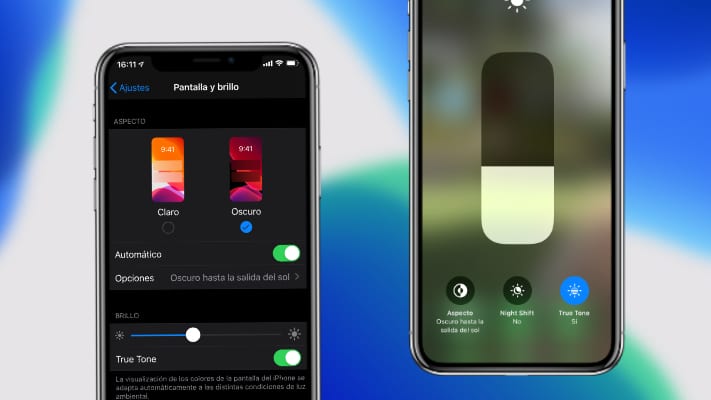
- Kontrollzentrum: Über das Control Center können wir schnell darauf zugreifen, indem wir es absenken und drücken, bis sich die Aktion 3D Touch oder Haptic Touch über dem Helligkeitsregler befindet. Anschließend werden unten drei Optionen angezeigt: Aspekt - Nachtverschiebung - True Tone. Vor iOS 13 erschienen nur zwei. Durch Klicken auf Aspekt können wir auswählen, ob der Dunkelmodus bis zum nächsten Sonnenaufgang automatisch aktiviert werden soll oder nicht.
- Durch Einstellungen: Wenn wir den Abschnitt Einstellungen aufrufen und Bildschirm und Helligkeit auswählen, können wir die erweiterten Optionen des Dunkelmodus steuern, z. B. die Verwaltung eines festgelegten Zeitplans, die automatische Aktivierung oder Deaktivierung und die manuelle Auswahl zwischen Hell- und Dunkelmodus.
Dunkler Modus auf dem Hintergrundbild
Das Hintergrundbild hat jetzt dank des dunklen Modus eine besondere Rolle übernommen. Wenn wir den Abschnitt Einstellungen aufrufen und wählen Hintergrund Wir können auch auf bestimmte Einstellungen für den Dunkelmodus und dessen Verhalten mit dem Hintergrundbild zugreifen.
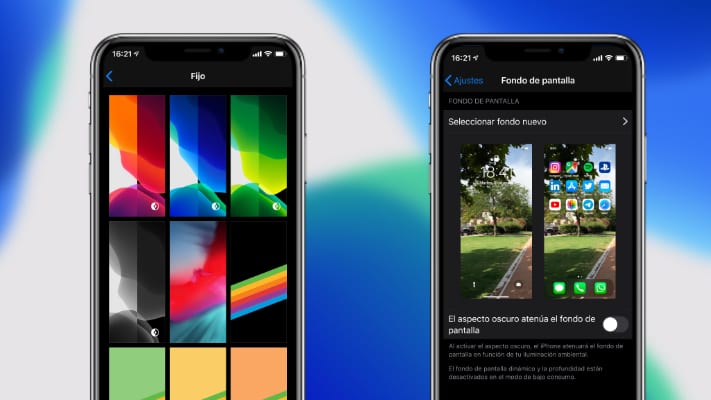
- Verdunkeln Sie das Hintergrundbild, wenn der Dunkelmodus aktiviert ist: Dadurch wird ein abgeblendeteres Hintergrundbild aktiviert. Es muss gesagt werden, dass wir zwei Arten von Hintergrundbildern finden, Apples Standardtapeten, die ihre eigene Variante für den Dunkelmodus haben, und eine "Standard" -Version, die in Aktion tritt, wenn wir diese Option aktiviert haben. Dadurch werden die Fotos, die wir als Hintergrundbild haben, abgeschwächt, indem Belichtung und Helligkeit automatisch verringert werden. Diese Auswahl bietet jedoch unrealistische Ergebnisse, die es nicht für Benutzer empfehlen, die ihre eigenen Fotos als Hintergrundbild haben, da sie dadurch ziemlich unwirklich erscheinen.
- Apple Wallpaper: Diese Hintergrundbilder, die wir gerade erwähnt haben, sind die ersten vier, die Apple in iOS 13 aufgenommen hat und die beim Einschalten des Dunkelmodus die Farbe radikal ändern und ihre Weißtöne vollständig schwarz werden lassen. Diese Hintergrundbilder sind vorerst nur die von der Firma Cupertino selbst bereitgestellten und es sieht nicht so aus, als ob es in Zukunft mehr geben wird.
Die Vorteile der Aktivierung des Dunkelmodus
Insbesondere einige Android-Nutzer glauben, dass der Dunkelmodus nicht nur in verschiedenen Situationen angenehmer ist, sondern auch Batterie spart. Dies ist eine Realität, aber mit Nuancen. Der Dunkelmodus kann nur dann zu einer gewissen Batteriesparleistung führen, wenn es sich um Geräte handelt, auf denen OLED- oder AMOLED-Bildschirme montiert sind, und diese sind nicht gerade die am häufigsten vorkommenden auf dem Markt. Ja, es kann einige Batterieeinsparungen erzielen, wenn der Dunkelmodus permanent aktiviert ist, aber solange wir dieses kleine Detail berücksichtigen.

Daher spart der Dunkelmodus nur die Akkulaufzeit auf dem iPhone X und iPhone XS seit dem iPhone XR oder die Vorgängermodelle verfügen über LCD-Bildschirme, die einzelne Pixel nicht ausschalten (sie sind von hinten beleuchtet), und daher ist der Batterieverbrauch trotz des großen Kontrastbereichs der Liquid Retina praktisch gleich.
